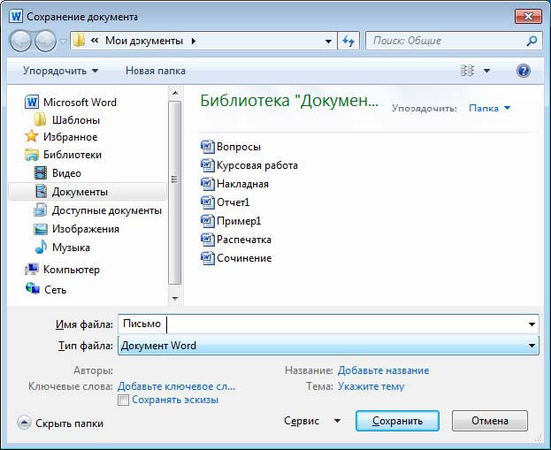
Рис. 2.22. Окно сохранения файла в Microsoft Word
Здесь в раскрывающемся списке Папка пользователь указывает диск, потом папку на диске, в списке Тип файлов выбирает формат файла, в каком он хочет его сохранить (по умолчанию – doc ), а в комбинированном поле ввода Имя файла записывает имя, под которым он хочет сохранить свой файл.
Фокус ввода
На элементы управления мы можем повлиять мышью: поставить курсор в поле ввода, увеличить значение счетчика, сделать выбор в раскрывающемся списке. Если в окне расположено несколько элементов управления, то один из них обычно является активным. Говорят, что он имеет фокус ввода . Подобно тому, как из всех открытых окон лишь одно является активным, один из элементов в окне может иметь фокус ввода. Сделано это с той же целью – дать возможность пользователю определить, на какой элемент управления в активном окне он в данный момент может воздействовать с помощью клавиатуры. Фокус ввода обозначается либо голубым выделением элемента управления, либо окантовкой вокруг элемента управления, например в случае с кнопками. На рис. 2.23 показано окно настройки параметров страницы в Microsoft Word. Оно открывается, если в Microsoft Word выбрать пункт меню Файл | Печать | Параметры страницы . Мы не станем сейчас вдаваться в подробности, просто будем считать, что с помощью этого диалогового окна пользователь может установить параметры страницы редактируемого документа для вывода на печать на принтере. Сконцентрируемся на элементах управления, которые здесь присутствуют.
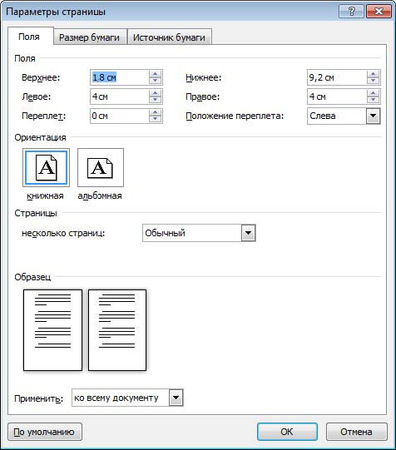
Рис. 2.23. Окно с несколькими элементами управления, один из которых имеет фокус ввода
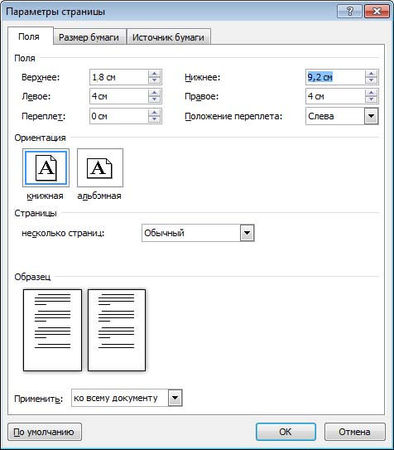
Рис. 2.24. После нажатия клавиши <Tab> фокус ввода получил следующий элемент управления
Здесь фокус ввода имеет счетчик Верхнее (имеется в виду ширина верхнего поля страницы) – как видите, он подсвечен голубым выделением. Клавиша <↓> (стрелка вниз) на клавиатуре уменьшает этот счетчик на один шаг, а клавиша <↑> – увеличивает. Таким образом, после того как перед нами открылось это окно, мы можем изменить значение данного счетчика не прибегая к помощи мыши, а пользуясь исключительно клавиатурой.
Перемещается фокус ввода чаще всего клавишей <Tab> на клавиатуре. В данном случае после нажатия клавиши <Tab> фокус ввода перейдет на следующий элемент управления (рис. 2.24) – счетчик Нижнее .
Теперь, когда фокус ввода переместился, нажатие клавиш <↓> или <↑> на клавиатуре приведет к тому, что будет меняться значение именно в этом элементе управления. Порядок обхода элементов управления фокусом ввода устанавливает разработчик программы. Обычно он соответствует порядку "слева направо" или "сверху вниз".
На элементах управления, которые подразумевают щелчок на них мышью, например кнопки и флажки, щелчок мышью эмулируется нажатием на клавиатуре клавиши <Пробел>. Пусть, например, мы с помощью клавиши <Tab> переместили фокус ввода на раскрывающийся список несколько страниц (рис. 2.25).

Рис. 2.25. Фокус ввода установлен на раскрывающийся список несколько страниц
Теперь нажимаем клавишу <Пробел> на клавиатуре, и этот список раскроется, как если бы мы щелкнули по нему мышью (рис. 2.26).
 Рис. 2.26. Раскрывающийся список несколько страниц установлен нажатием пробела на клавиатуре
Рис. 2.26. Раскрывающийся список несколько страниц установлен нажатием пробела на клавиатуре
Теперь давайте нажатием клавиши <Tab> переместим фокус ввода на раскрывающийся список Применить (рис. 2.27).
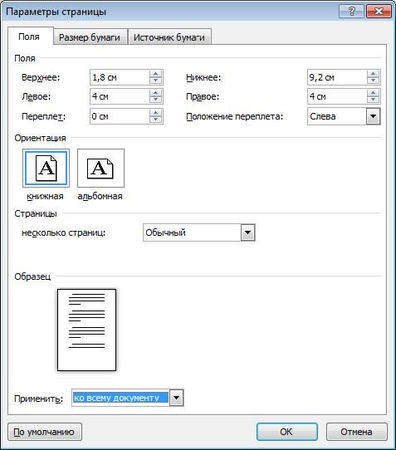
Рис. 2.27. Фокус ввода на раскрывающемся списке Применить
Нажатием пробела на клавиатуре мы можем его раскрыть, клавишей <↓> выделить нужный пункт (рис. 2.28).
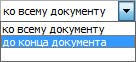 Рис. 2.28. Нажатие на пробел открывает раскрывающийся список
Рис. 2.28. Нажатие на пробел открывает раскрывающийся список
После того как нужный пункт выделен, выбор подтверждается нажатием клавиши <Enter>, и список закрывается. Последовательными нажатиями клавиши <Tab> вы можете перевести фокус ввода на наименование данной вкладки (рис. 2.29). Название вкладки при этом будет обрамлено пунктирной линией. После перемещения фокуса на корешок вкладки нажатие сочетания клавиш <Ctrl>+<Tab> приводит к тому, что активизируется следующая вкладка (рис. 2.30).
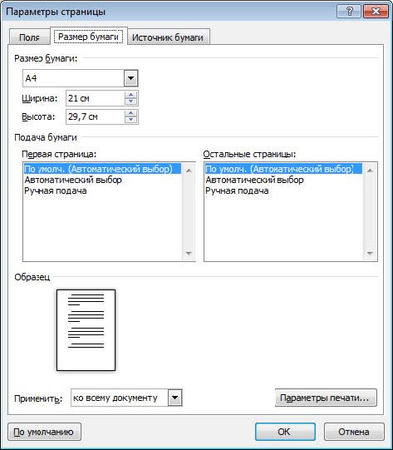
Рис. 2.29. Фокус ввода на наименовании вкладки Размер бумаги

Рис. 2.30. Активизировалась вкладка Источник бумаги
В диалоговых окнах обычно имеются две типичные кнопки. Нажатие на одну из них происходит при нажатии клавиши <Enter> на клавиатуре, независимо от того, где находится фокус ввода. (Это не относится к случаю, когда нажатием <Enter> вы подтверждаете выбор из открытого раскрывающегося списка.) Обычно это кнопка OK или похожие по смыслу: Открыть , Сохранить (в нашем случае – это как раз кнопка OK ). Такая кнопка имеет жирную рамку. Кнопка Отмена во всех диалоговых окнах срабатывает, если вы нажимаете клавишу <Esc> на клавиатуре. Таким образом, изменив в нашем диалоговом окне параметры страницы, пользователь может подтвердить свой выбор нажатием клавиши <Enter> или отказаться от изменения параметров, нажав клавишу <Esc>.
✓ Клавиша <Alt> в программах активизирует меню программы. После этого стрелками на клавиатуре можно выделить нужный пункт меню и подтвердить выбор нажатием клавиши <Enter>.
✓ Комбинация клавиш <Ctrl>+<Tab> обычно переключает (активизирует) вкладки в окне, где есть несколько вкладок – как в только что описанном примере (см. рис. 2.30). В отличие от комбинации клавиш <Alt>+<Tab>, которая позволяет переключаться между программами.
✓ Комбинация клавиш <Alt>+<F4> закрывает активную программу.
✓ Клавиша Windows <
![]()
> на клавиатуре с изображением логотипа Windows (плывущее окно) активизирует и раскрывает меню кнопки Пуск (рис. 2.31).
✓ Рядом с правой клавишей Windows < ![]()
> на клавиатуре расположена клавиша с изображением меню и стрелки. Она раскрывает контекстное меню активного элемента управления.

Рис. 2.31. Слева направо: клавиша Windows < ![]()
> и клавиша для вызова контекстного меню
Ваш первый документ
Допустим, вам потребовалось написать текст. Что для этого нужно? А для этого нужно иметь в первую очередь программу, которая позволяет это делать. В операционной системе Windows есть две стандартные программы, которые позволяют работать с текстом. Это Блокнот и WordPad . Программа Блокнот – это самый простой текстовый редактор, который может поддерживать самые простые функции и создавать тексты с расширением txt . Создаваемый текст не форматируется и ограничен в объеме. Чтобы запустить редактор, нужно выбрать в меню Пуск | Все программы | Стандартные | Блокнот (рис. 2.32). В результате раскроется окно (рис. 2.33), в котором будет мигать курсор. Используя клавиатуру, наберите нужный вам текст.
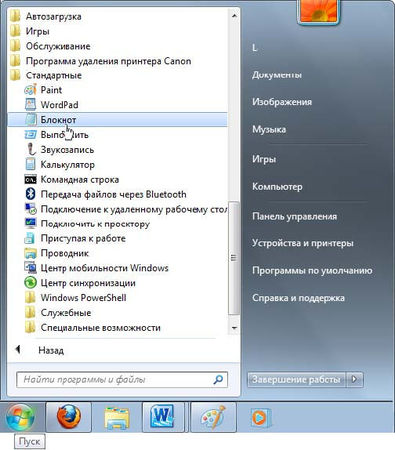
Рис. 2.32. Запуск программы Блокнот